在席確認の一般設定
在席確認の一般設定では、ステータスの自動設定や、ユーザーに代理人の設定を許可するかどうかなど、在席確認の基本的な機能を設定します。
ステータスの自動設定を有効にする
ステータスの自動設定を有効にすると、ユーザーが1日の最初にGaroonへアクセスした時に、在席情報のステータスが自動的に「在席」に設定されます。表示される時刻は、ユーザーがGaroonにログインするたびに更新されます。
操作手順:
-
ヘッダーの歯車の形をした管理者メニューアイコンをクリックします。
歯車の形をしたアイコンは、管理権限を持つユーザーの画面にのみ表示されます。 -
[Garoon システム管理]をクリックします。
-
「各アプリケーションの管理」タブを選択します。
-
[在席確認]をクリックします。
-
[一般設定]をクリックします。
-
「一般設定」画面の「ステータスの自動設定」項目で、「ログイン時に在席を設定する」のチェックボックスを選択します。
自動設定を無効にする場合は、チェックボックスの選択を外します。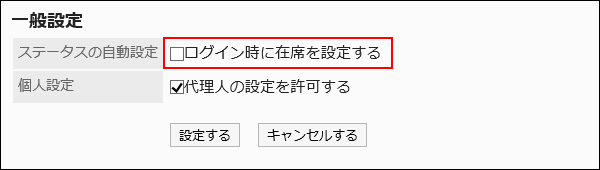
-
設定内容を確認し、[設定する]をクリックします。
代理人の設定を許可する
ユーザー自身による代理人の設定を許可するかどうかを設定します。
ユーザーの操作方法は、代理人の設定を参照してください。
操作手順:
-
ヘッダーの歯車の形をした管理者メニューアイコンをクリックします。
歯車の形をしたアイコンは、管理権限を持つユーザーの画面にのみ表示されます。 -
[Garoon システム管理]をクリックします。
-
「各アプリケーションの管理」タブを選択します。
-
[在席確認]をクリックします。
-
[一般設定]をクリックします。
-
「一般設定」画面の「個人設定」項目で、「代理人の設定を許可する」のチェックボックスを選択します。
代理人の設定を許可しない場合は、チェックボックスの選択を外します。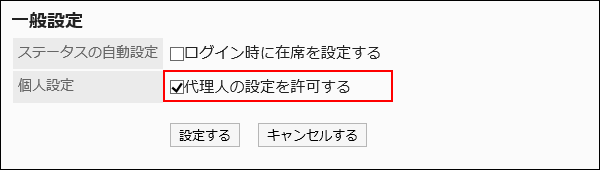
-
設定内容を確認し、[設定する]をクリックします。